如何修复无法访问的Win10共享文件夹?
在Windows 10操作系统中,无法访问共享文件夹是一个常见的问题,这种情况可能由多种因素引起,包括网络配置错误、权限设置不当或系统服务故障等,为了解决这一问题,下面将提供一系列的解决方案和建议步骤:
1、检查网络连接
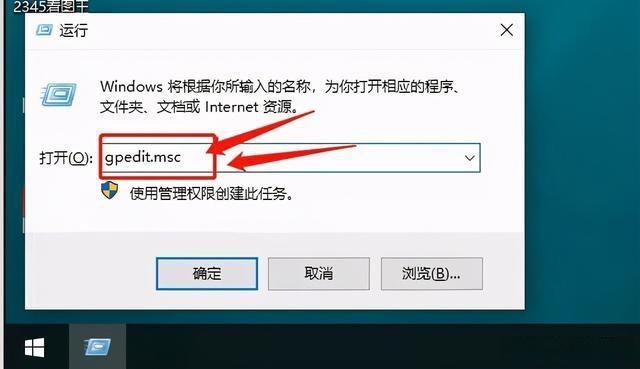
确认网络状态:确保所有设备的网络连接正常,并且可以互相通信。
网络诊断:使用Windows网络诊断工具查找潜在的网络问题。
2、验证共享设置
共享文件夹权限:检查你是否有权限访问该共享文件夹,可以通过在共享文件夹的属性选项卡中选择“安全”,然后点击“编辑”来调整权限。
文件夹共享状态:确认文件夹已被设置为共享,并且网络中的其他用户被授权访问。
3、修改本地组策略
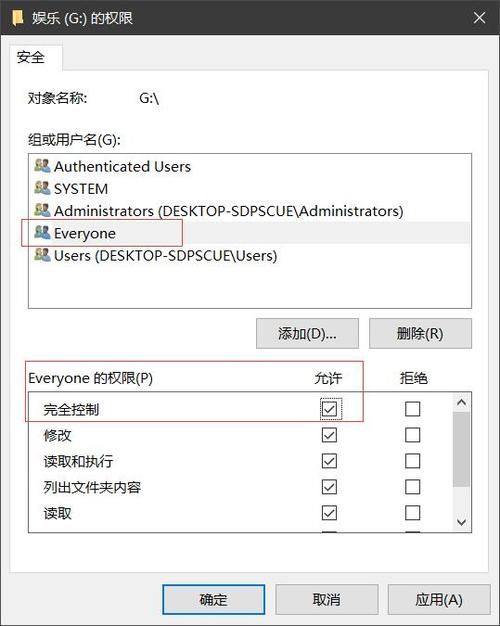
禁用账户共享限制:在某些情况下,本地组策略设置可能会阻止共享文件夹的访问,尝试修改相关设置以允许网络访问。
4、检查服务设置
必要的服务:确保与网络共享相关的Windows服务(如服务器、功能发现提供程序和功能发现资源发布)正在运行。
5、网络发现与文件共享
开启网络发现:在网络和共享中心启用网络发现,这有助于Windows识别网络上的其他计算机和设备。
文件和打印机共享:确认已启用文件和打印机共享选项,以允许其他网络用户连接到用户的计算机上的文件夹和打印机。
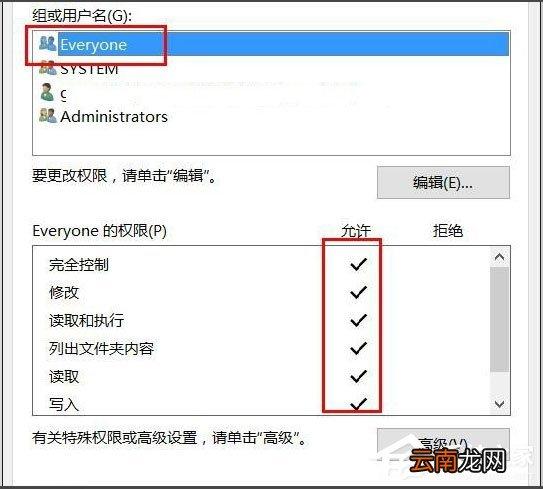
6、修改安全设置
防火墙设置:检查防火墙设置,确保它不会阻止网络中的计算机访问共享文件夹。
加密权限:如果使用的是加密文件系统(EFS),请确保作为解密用户的账户具有访问共享资源的权限。
7、使用IP地址访问
直接IP访问:若通过计算机名无法访问,尝试使用对方的IP地址直接访问共享文件夹。
针对Win10共享文件夹无法访问的问题,以下是相关问题与解答:
Q1: 如何解决提示“没有权限访问\\IP地址”的问题?
Q2: 如何解决提示“Windows无法访问\\IP地址或XX主机,请检查名称的拼写”的问题?
为解决上述问题,可尝试以下方法:
1、确认目标计算机已开启且在网络上可见。
2、检查您是否有足够的权限访问该共享文件夹,联系网络管理员请求相应权限。
3、确认您正确输入了共享文件夹的网络路径,错误的拼写或格式可能会导致无法访问。
当面对Win10共享文件夹无法访问的问题时,应从检查网络连接、验证共享设置、修改本地组策略等方面进行排查和修复,注意网络安全设置,如防火墙和加密权限,也可能影响共享文件夹的访问,理解并应用这些步骤将有助于快速恢复共享文件夹的访问,保障日常办公和数据交换的顺畅进行。










